Deaktiver Apple Software Update Skærm på Windows 11 og macOS

Ønsker du at deaktivere Apple Software Update Skærmen og forhindre den i at vises på din Windows 11 PC eller Mac? Prøv disse metoder nu!
Brugere af Apple iTunes til Microsoft Windows kan opleve et problem, hvor Home Sharing-funktionen ikke virker. Når du forsøger at oprette forbindelse til musikbiblioteket på en anden computer, mislykkes forbindelsen, og elementerne vises aldrig i venstre rude. Hvis du antager, at du har begge computere tilsluttet det samme netværk, er her nogle ting, du kan prøve for at løse dette problem.
Først skal du sikre dig, at Bonjour-tjenesten kører på din computer. Du kan kontrollere dette ved at gå til " Rediger " > " Præferencer " i iTunes og vælge fanen " Deling ". Denne fane skulle vise delingsmuligheder, hvis Bonjour-tjenesten kører. Ellers vil den fortælle dig, at Bonjour-tjenesten ikke kører.
Følg disse trin for at aktivere Bonjour-tjenesten:
Vælg knappen " Start ", skriv " services.msc ", og tryk derefter på " Enter ".
Dobbeltklik på " Bonjour "-tjenesten, indstil " Startup type " til " Automatic ".
Vælg " Anvend ".
Vælg knappen " Start ".
Åbn iTunes på begge computere og se, om Home Sharing fungerer.
Hvis Bonjour-tjenesten ikke er dit problem, har du muligvis et problem med, at iTunes forsøger at rute deletrafik ved hjælp af IP6 i stedet for IP4. Prøv disse trin i Windows:
Luk iTunes.
I Windows skal du åbne kontrolpanelet l.
Vælg " Netværk og internet ".
Vælg " Netværks- og delingscenter ".
Vælg dit aktive netværk, der er angivet for " Forbindelser ". Det hedder normalt " Wireless Network Connection 1 ", " Wi-Fi 1 " eller noget lignende.
Vælg knappen " Egenskaber" .
Hvis Internet " Protocol Version 6 (TCP/IPv6) " er markeret, skal du fjerne markeringen og derefter vælge " OK ".
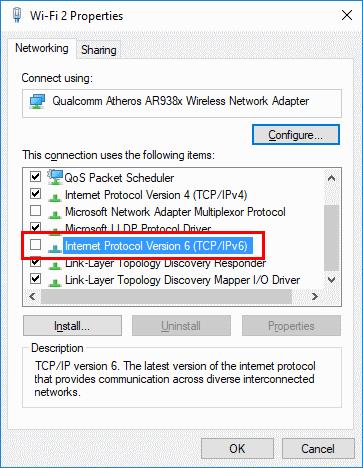
Vælg " Luk ".
Åbn iTunes på begge computere og se, om Home Sharing fungerer.
Genstart iTunes, og prøv at bruge Home Sharing-funktionen igen.
Jeg håber, at et af disse tip løste dit problem med iTunes Home Sharing i Windows. Efterlad venligst en kommentar og fortæl andre om din oplevelse med dette problem.
Ønsker du at deaktivere Apple Software Update Skærmen og forhindre den i at vises på din Windows 11 PC eller Mac? Prøv disse metoder nu!
I denne tutorial viser vi, hvordan du udfører en blød eller hård nulstilling af Apple iPod Shuffle.
Find her hvordan du kan downloade tidligere købte musik, film, apps eller bøger til din Apple iOS-enhed fra iTunes ved hjælp af iTunes købshistorik.
Vi viser dig den bedste metode til manuelt at organisere dit Apple iTunes-musikbibliotek.
Kan du ikke finde ud af, hvordan man gentager en sang eller afspilningsliste i Apple iTunes 12? Det kunne vi heller ikke i starten. Her er nogle detaljerede instruktioner om, hvordan det gøres.
Løs et problem, hvor du ikke kan synkronisere din Apple iOS-enhed med iTunes, fordi en allerede aktiveret besked vises gentagne gange.
Synkroniser optagede stemmememoer fra iPhone eller iPad til iTunes på din computer.
Sådan gendownloader du købt musik, film, apps eller bøger til din Apple iOS-enhed fra iTunes.
Har du nogensinde ønsket at oprette en iTunes-afspilningsliste på din computer fra musikfiler på din iPhone, iPad eller iPod? iTunes vil ikke lade dig uden nogle tricks.
Løs et problem med manglende evne til at omdøbe sangen, kunstneren og andre oplysninger til din Apple iTunes Music.
Sådan importerer du en cd til dit Apple iTunes-bibliotek, så den kan synkroniseres til iPod, iPhone eller iPad.
Vi tilbyder tre forskellige måder, du kan synkronisere kontakter mellem din iPhone og Microsoft Outlook.
Vi viser dig et par ting, du kan prøve for at løse problemer med iTunes Home Sharing-funktionen i Windows.
Vi har nogle ting, du kan prøve, hvis du ikke kan finde iTunes Store-ikonet på din Apple iOS-enhed.
Sådan aktiverer du halvstjernede musikvurderinger i Apple iTunes til Microsoft Windows eller MacOS.
Er du ligeglad med at få iTunes til automatisk at sikkerhedskopiere din iOS-enhed? Deaktiver det for altid med disse trin.
Deaktiver Apple Software Update og forhindre den i at blive vist på din Windows-computer.
Sådan får du din musik fra CD til et format, hvor du kan afspille den på din Android-tablet eller smartphone.
Fejl 9030 dukker normalt op, når du prøver at logge ind på iTunes på din Mac eller Windows-computer. Log ud for at løse problemet.
Sådan fortæller du, hvilke musikfiler der er DRM-beskyttede, og hvilke der ikke er i Apple iTunes.
Hvis LastPass ikke kan oprette forbindelse til sine servere, skal du rydde den lokale cache, opdatere password manageren og deaktivere dine browserudvidelser.
Ønsker du at deaktivere Apple Software Update Skærmen og forhindre den i at vises på din Windows 11 PC eller Mac? Prøv disse metoder nu!
I denne tutorial viser vi dig, hvordan du ændrer standard zoomindstillingen i Adobe Reader.
Vi viser dig, hvordan du ændrer fremhævelsesfarven for tekst og tekstfelter i Adobe Reader med denne trin-for-trin vejledning.
For mange brugere bryder 24H2 opdateringen Auto HDR. Denne guide forklarer, hvordan du kan løse dette problem.
Krydsreferencer kan gøre dit dokument meget mere brugervenligt, organiseret og tilgængeligt. Denne guide lærer dig, hvordan du opretter krydsreferencer i Word.
Hvis du leder efter et forfriskende alternativ til det traditionelle tastatur på skærmen, tilbyder Samsung Galaxy S23 Ultra en fremragende løsning. Med
Overvejer du, hvordan du integrerer ChatGPT i Microsoft Word? Denne guide viser dig præcis, hvordan du gør det med ChatGPT-tilføjelsesprogrammet til Word i 3 enkle trin.
Har du brug for at planlægge tilbagevendende møder på MS Teams med de samme teammedlemmer? Lær hvordan du opsætter et tilbagevendende møde i Teams.
Find ud af, hvordan du løser OneDrive-fejlkode 0x8004de88, så du kan få din cloud-lagring op og køre igen.























